Einblicke-Berichte: Produktumsatz-Prognose
Pipedrives Einblicke-Produktumsatz-Prognosebericht hilft Ihnen bei der Hochrechnung des Umsatzes aus regelmäßigen und abonnierten Produkten, die mit Ihren Deals verlinkt sind.
Dabei werden das Abrechnungsdatum und die Informationen zum Abrechnungszyklus, die in das Produktmodul eingegeben wurden, berücksichtigt.
Erstellung Ihres Produktumsatz-Berichts
Um einen Produktumsatz-Bericht zu erstellen, gehen Sie zu Einblicke und klicken Sie auf „+ Element hinzufügen” > Bericht > Umsatzprognose > Produktumsatz-Prognose.
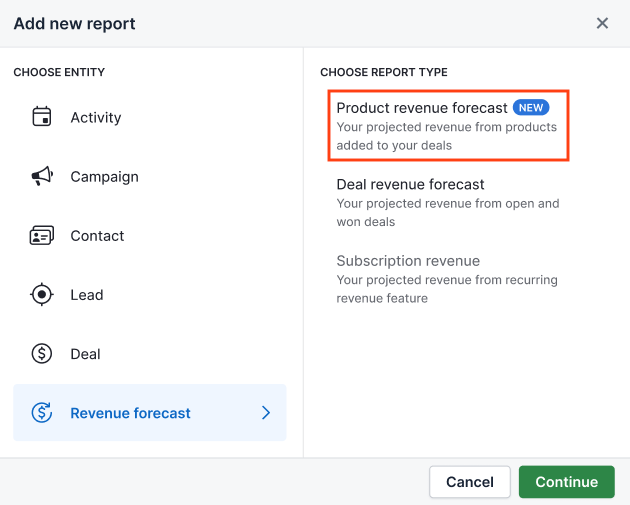
Anzeige Ihre Produktumsatz-Berichts
Berichtsspalten
Die Spalten im Bericht zeigen die Aufschlüsselung des Wertes Ihrer Produkte entsprechend der ausgewählten Ansicht auf der X-Achse.
Wenn Sie mit dem Mauszeiger über eine Spalte im Diagramm fahren, sehen Sie den Gesamtwert der mit Ihren Deals verknüpften Produkten.
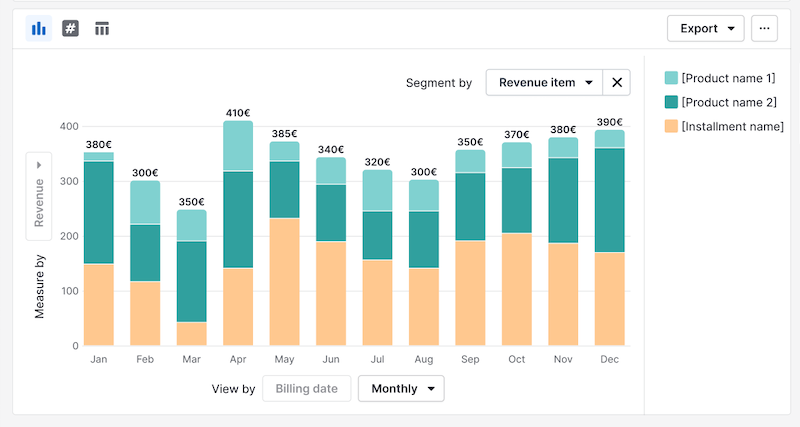
Tabellenansicht
Am Ende der Seite finden Sie außerdem eine Tabelle mit einer Aufschlüsselung der im Bericht angezeigten Umsätze.
Jede Spalte in der Tabelle enthält die mit einem Deal verbundenen Umsatzdaten. Wenn Ihr Deal aus zwei oder mehr Produkten besteht, werden alle diese Produkte in einzelnen Zeilen in der Tabelle angezeigt.
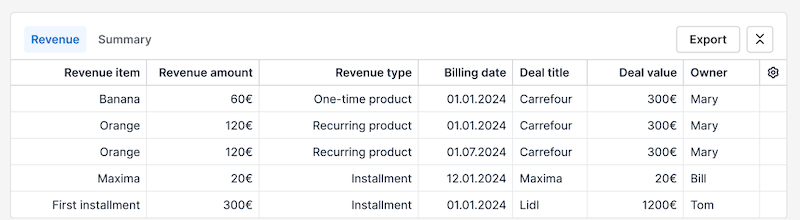
Individuelle Anpassung Ihres Produktberichts
Sie haben zwei verschiedene Möglichkeiten, die angezeigten Daten in Ihrem Bericht anzupassen.
Filter
Der erste Abschnitt des Berichts bietet Filteroptionen zur Präzisierung des Datensatzes. Es stehen Filter für Deal-, Kontaktperson- und Organisationsfelder zur Verfügung, die eine gezielte Datenanalyse ermöglichen.
Unter Deals können Sie verschiedene Daten filtern, z. B. das Abrechnungsdatum oder die Umsatzart des Deals. Neben Deal-Filtern können Sie auch Kontakt- und Organisationsfilter anwenden.
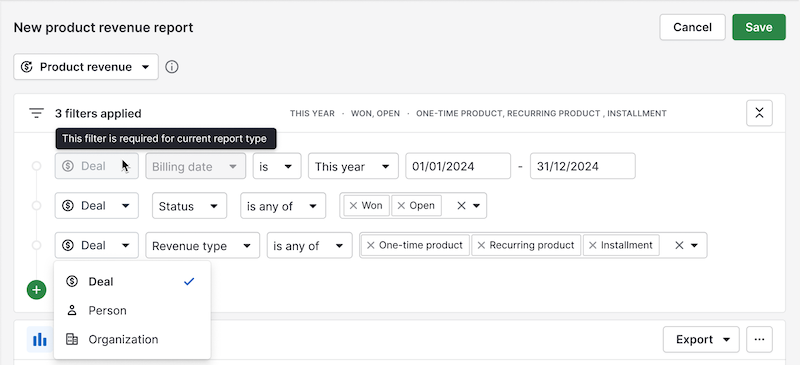
Sie können die bestehenden Filter bearbeiten oder auf das „+“ klicken, um eine zusätzliche Bedingung hinzuzufügen.
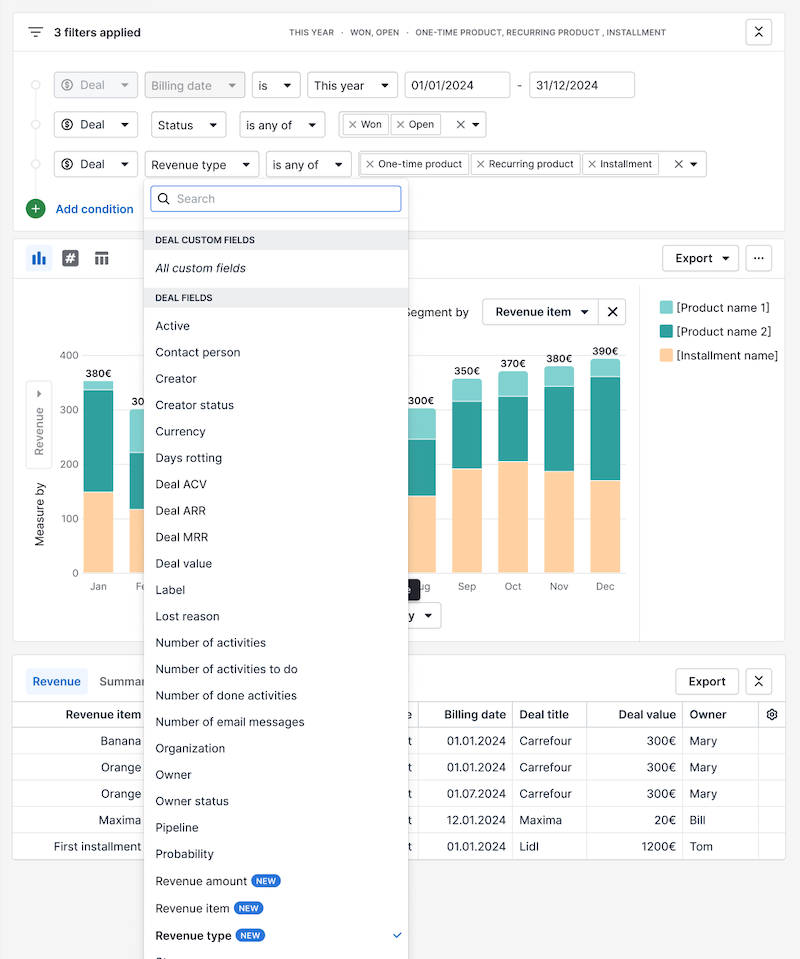
Sie können auch mit dem Mauszeiger über eine Bedingung fahren und auf das Papierkorbsymbol klicken, um sie zu entfernen.
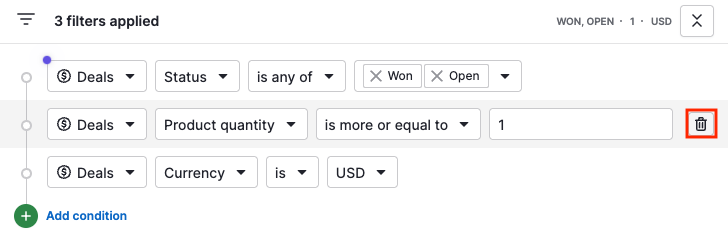
Berichtsspalten
In Ihrem Bericht wird bei der Option Ansicht nach (X-Achse) das Abrechnungsdatum angezeigt und monatlich ist standardmäßig ausgewählt, aber Sie können Ihren Bericht auch nach den folgenden Frequenzen anzeigen:
- Täglich
- Wöchentlich
- Monatlich
- Vierteljährlich
- Jährlich
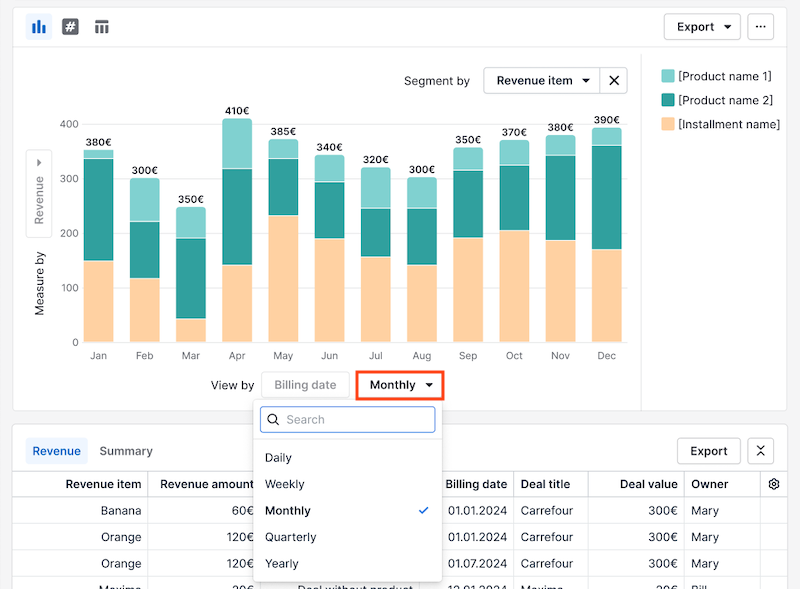
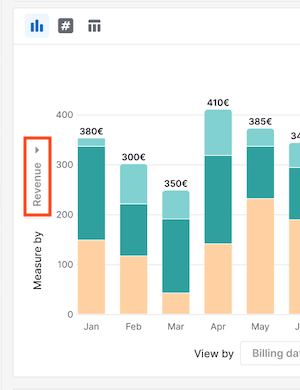
Das Dropdown-Menü „Segmentieren nach” ermöglicht die Kategorisierung des Umsatzes anhand verschiedener Produkteigenschaften:
Umsatzart unterscheidet zwischen einmaligen Produkten, wiederkehrenden Produkten oder ratenbasierten Umsätzen
Umsatzelement identifiziert das spezifische Produkt oder die Rate, die mit dem Umsatz verbunden ist
Besitzer ermöglicht die Segmentierung der Umsätze nach Deal-Besitzern
Deal-Status segmentiert den Umsatz nach der Phase des Deals: offen, gewonnen oder verloren
Organisation/Kontaktperson segmentiert den Umsatz anhand der mit den Deals verbundenen Kontaktperson oder Organisation
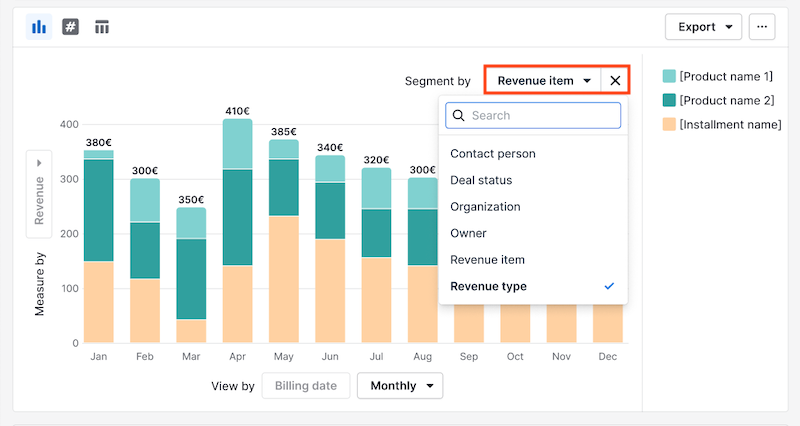
War dieser Artikel hilfreich?
Ja
Nein